Какое то приложение блокирует доступ к google pay xiaomi
Google Play является основным магазином приложений на устройствах под управлением Android. Отсюда можно получить программу с необходимым функционалом или игру на любой вкус, а также сделать покупку платного контента.

Ошибка возникает в момент добавления способа оплаты в Google Play, при самой оплате или при других действиях, которые так или иначе связанны с оплатой. Причиной её является система безопасности магазина. По мнению алгоритмов магазина, какое-то из работающих приложений в данный момент угрожает безопасности данных транзакции и может навредить пользователю.
Но не стоит сразу волноваться и искать на телефоне вирус, устанавливать кучу антивирусов, которые могут сделать ситуацию ещё хуже. Всё немного проще, и не так страшно, как кажется. В 99% случаев Google Play блокируется одним из обычных безопасных приложений, которое нужно просто найти и отключить. И крайне маловероятно, что это дело рук какого-то вируса.
К сожалению, дать какой-то универсальной инструкции, и указать на конкретное приложение не представляется возможным, потому что у каждого пользователя свой набор установленных программ. Ниже попытаемся разобраться в том, какими способами можно найти это мешающее приложение.
Как закрыть все приложения на Android
В каждом устройстве под управлением Android есть возможность закрыть все запущенные пользователем в данный момент приложения. В тех случаях, если угрожающее транзакции приложение было запущенно пользователем, это поможет решить выше описанную проблему.
На каждом устройстве в зависимости от прошивки это происходит по разному, но суть примерно такая, как показано ниже:
- Нажмите на иконку в виде квадратика внизу экрана.
- Вы увидите список всех запущенных пользователем приложений. Нажмите на иконку в виде корзинки, чтобы закрыть сразу все.
- После этого попробуйте снова сделать в Google Play то действие, при котором появилась ошибка. Если блокирующее приложение было среди запущенных пользователем, то всё получится.
Как найти блокирующее приложение
Итак, мешать Google Play может приложение, которое работает поверх всех окон. По мнению алгоритмов безопасности магазина, такие приложения могут записывать с экрана устройства. А когда речь идёт о вводе платёжных данных, то это недопустимо. Поэтому нужно отыскать приложения, у которых есть разрешение работать поверх всех окон. Совершите следующие шаги, чтобы сделать это (на разных устройствах могут быть отличия со скриншотами ниже):
Какие приложения могут блокировать Google Play
Также обратите внимание на разнообразные приложения оптимизаторы, чистильщики, улучшатели аккумуляторов, которые по описанию должны делать аппарат лучше, а на деле только ухудшают его работу.
Если не работает Google Pay на Xiaomi, убедитесь, что ваш телефон поддерживает бесконтактную оплату и имеет соответствующую версию прошивки. Если с этим все нормально, то изучите инструкцию по установке приложения, просмотрите свои карты, может быть они просто не активны. Иногда возобновить работу помогает перезагрузка или обновление.

Работает ли Google Pay на Xiaomi
Google Pay лидирует среди других бесконтактных сервисов тем, что может функционировать на телефонах разных производителей и Xiaomi не является исключением. Но и в этих смартфонах есть те, которые не поддерживают NFC. Иногда плохая работа связана с другими причинами.
Модели Xiaomi, поддерживающие сервис

Чтобы Гугл Пей работал на телефоне, важно, чтобы он имел ОС Android 4.4 и модуль NFC. Подходят под такую характеристику модели Xiaomi:
- Mi Note 2 и Mi Note 3;
- Mi5, Mi5s, Mi6, Mi8, Mi9, Mi 9t ;
- Mi8 Explorer Edition;
- Mi Max, Mi Mix,Mi Mix.
Почему на Xiaomi не работает Google Pay
Невозможность скачать на телефон Xiaomi Гугл Пей или работа приложения со сбоями возможно по ряду причин.
- наличие не поддерживающей систему модели;
- загрузчик, который разблокирован;
- выключенный NFC;
- установленные рут-права;
- отсутствие блокировки экрана;
- неверно внесенные данные по картам и др.
Разберем каждый пункт детальнее.
Наличие устройства, которое не поддерживает сервис

Выше приведен список гаджетов Xiomi, которые способны на совместную работу с Гугл Пей. Если же у вас смартфон другой, то вряд ли получится установить и пользоваться бесконтактной оплатой. К примеру, Redmi 4x и вся линейка, не поддерживает бесконтактную связь.
Для получения точной информации, рекомендовано проверить настройки смартфона, раздел “о телефоне” и изучить его технические характеристики.
Если там нет пункта NFC и Андроид ниже 4.4, то воспользоваться сервисом не выйдет.
Разблокирован загрузчик
Чтобы Гугл Пей загрузился на гаджет, важно, чтобы был заблокирован загрузчик. Нередко его разблокировка приводит к неудачам скачивания приложений.
Вышел из строя смартфон
Вспомните, не роняли ли вы недавно свой телефон. Если да, то причина может крыться в неисправности гаджета. Иногда повреждается сам чип NFC. Если видимых поломок нет, то обратитесь к профессионалам. Они проведут диагностику гаджета и скажут, что случилось.
Отключен модуль NFC
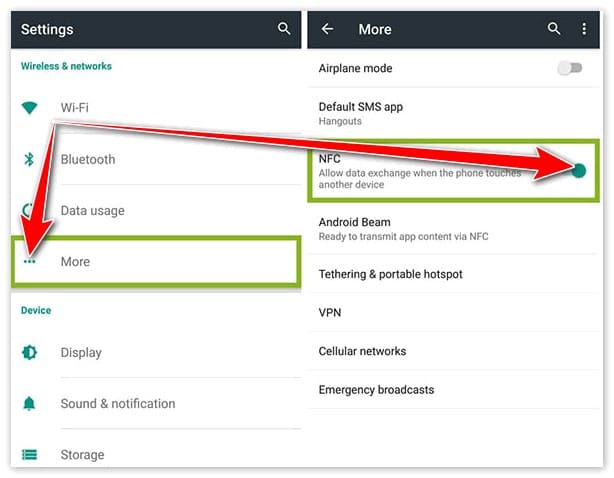
Требуются обновления приложения
Если вы давно устанавливали Гугл Пей и выключили автоматические обновления, просто обновите программу. Устаревшие версии могут работать со сбоями.
Неправильная дата и время
Сбои происходят и по причине неправильно установленной даты. Это же происходит и при несоответствии часового пояса. Установка этих данных вручную или автоматически наладит работу приложения.
Не установлена блокировка экрана
Гугл Пей так создан, что при неактивной блокировке экрана добавить карту в сервис невозможно. Подобное сделано в целях безопасности. Если вы не можете завершить настройку бесконтактной оплаты на телефоне, то вспомните, установили ли блокировку главного экрана. Если нет, то отправляйтесь в настройки гаджета. Можно поставить:
- ПИН;
- графический ключ;
- отпечаток пальца.
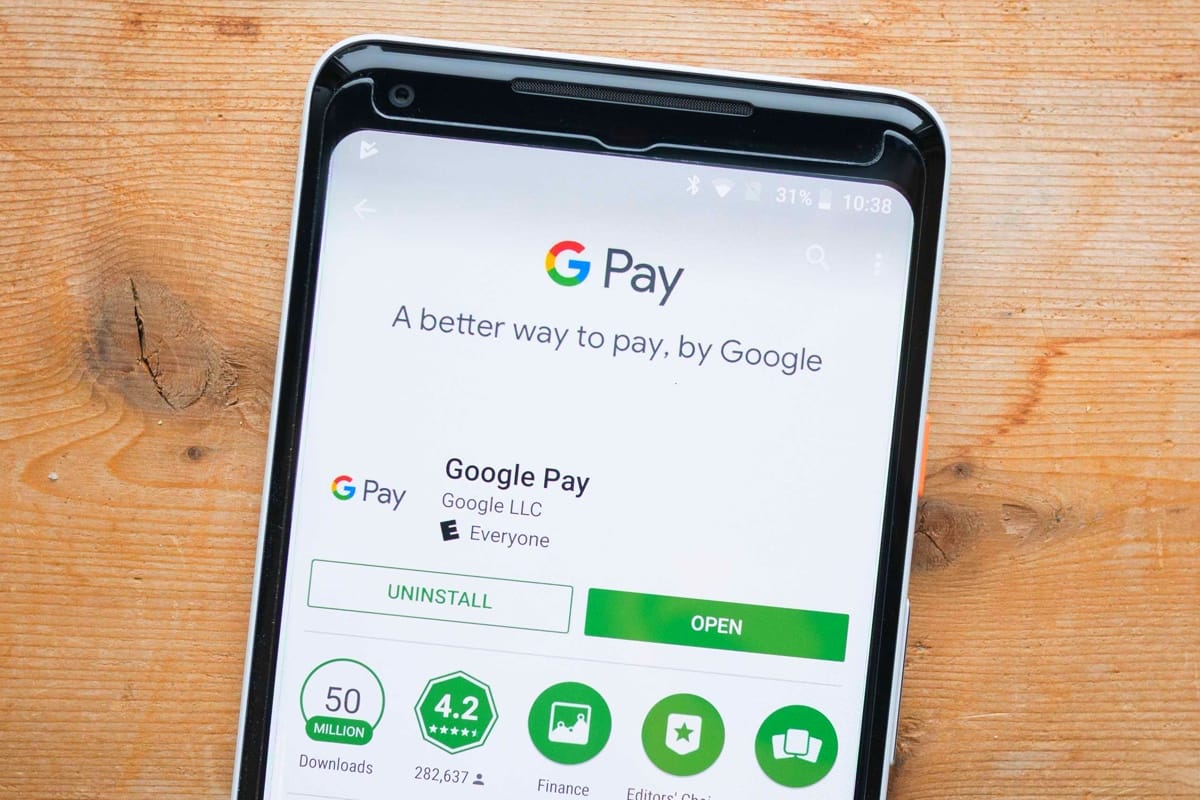
Также не забывайте, что каждый раз перед оплатой, нужно будет вводить секретную комбинацию или прикладывать палец для подтверждения своей личности. Без этого, транзакция не осуществится.
Установлены рут-права
Если ранее вы получили права суперпользователя. То не надейтесь на успешную установку Гугл Пей. Сервис несовместим с root. Тут есть три вариант:
- Отказаться от super user.
- Скрыть с помощью утилиты Magisk .
- Отключить временно.
Без рут-прав пользователь сможет беспрепятственно установить Google Pay на смартфон.
Неофициальная прошивка или устаревшая

Проблемы с работой приложения на Xiaomi также могут иметь место в том случае, когда смартфон завезен в страну нелегально. Система безопасности не даст возможности загрузить Гугл Пей (Андроид Пей) на телефон с кастомной прошивкой.
Придется перепрошить телефон, но не самостоятельно, а в сервисом центре.
Также имейте в виду, что старая прошивка тоже может давать сбои разных программ. Может быть в вашем случае нужно произвести обновления. Сделать это помогут специалисты.
Проблема с карточкой
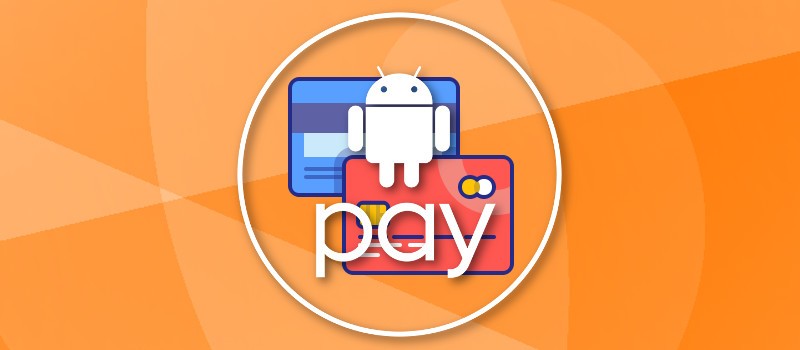
- минусовой баланс;
- блокировка банком;
- вышедший срок действия;
- привязка той категории карт, которую не поддерживает система;
- неправильно введенные данные в приложение.
Также перед загрузкой карточки убедитесь, что финансовая организация, выдавшая платежный “инструмент”, сотрудничает с Google Pay.
Проблемы с терминалом
Порой виной всему неисправность считывающего устройства. Если у вас возникли сомнения по поводу его работы, скажите об этом кассиру.
Установлен кошелек SIM
Чтобы Гугл Пей работал исправно, в настройках телефона в разделе «расположение элемента безопасности», нужно выбрать кошелек HCE.
Неправильная работа с устройством
Иногда неопытные пользователи выполняют неправильные действия и это становится преградой к осуществлению оплаты. Чтобы считывающее устройство уловило сигнал, важно расположить телефон задней панелью и на расстоянии не более, чем на 10 см.
Настройка приложения
Если ваш смартфон соответствует всем требованиям разработчика Google (Android) Pay, то уделите особое внимание настройке. Именно от этого будет зависеть дальнейшая работа платежной системы.
Желающему обзавестись удобным сервисом, нужно:
После включите “NFC” и выберите Wallet HCE (в разделе «Расположение элемента безопасности»).
Если загрузили несколько карт, то выберите одну по умолчанию. Именно ею вы будете расплачиваться в автоматическом режиме.
Работа с приложением
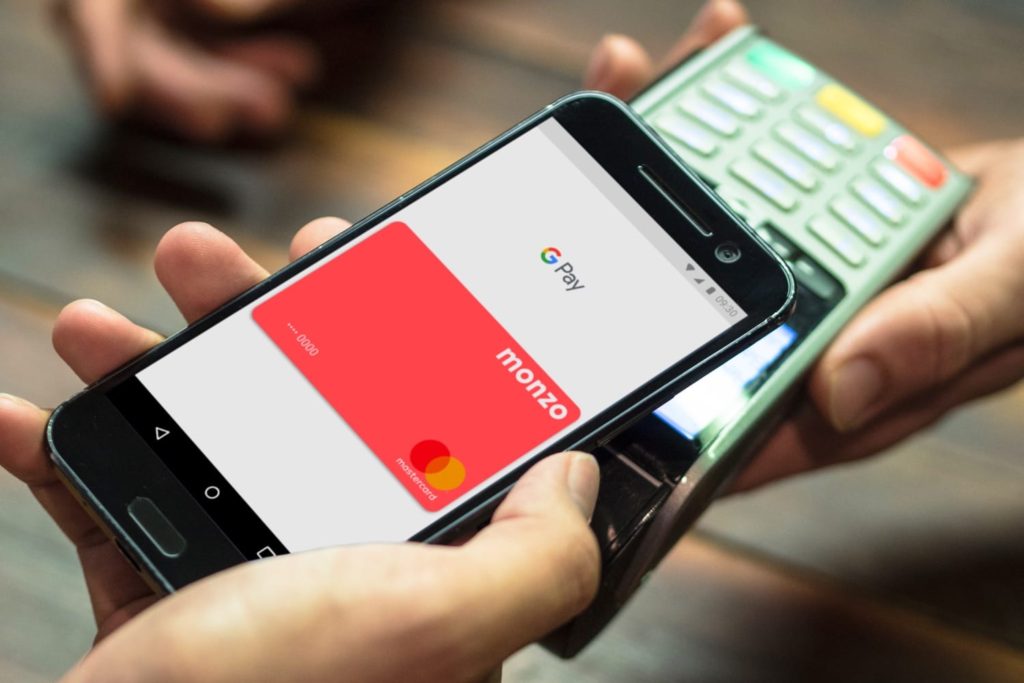
Чтобы привести в активность Гугл Пей на Ксиоми, непосредственно в момент оплаты, нужно:
- Убрать блокировку экрана.
- Поднести смартфон (обратной стороной) к терминалу.
- Дождаться транзакции.
Если нужно расплатиться другой картой (не той, что является основной), то предварительно войдите в приложение и нажмите на нужный платежный “инструмент”.
Google Pay не реагирует на считывающее устройство
Если приложение никак не реагирует на терминал, то стоит сделать следующее:
- Зайти в “настройки” и перейти в “безопасность”.
- Найти и выбрать “разрешения”, “другие”.
- Поставить “птички” там, где Гугл Пей (Андроид Пей).
- Вернуться к “безопасности”.
- Отметить “автоматический запуск”.
- Перейти к “батарее и ее производительности”, потом “расход заряда”.
- Нажать на Андроид Пей и выбрать “без ограничений” и “разрешить”.

Также нелишним будет проверить правильно установленные дату и время, включенный модуль NFC. Если все в порядке, то пробуйте вновь провести оплату.
Заключение
Андроид Пей (Google Pay) может отказываться работать из-за системных сбоев, устаревших обновлений, неправильной настройки приложения и пр. Понять причину можно самостоятельно, в крайних случаях с помощью специалиста.

У вас возникают проблемы при оплате Google Pay на Xiaomi? Это связанно с тем, что платежному приложению необходимо выдать дополнительные разрешения!
Не работает Google Pay на Xiaomi
Содержание - Не работает Google Pay на Xiaomi:
Прошивка
Для того чтобы Google Pay заработал, необходимо обновить прошивку на вашем телефоне. О том, как это сделать, вы можете прочитать в нашей статье — обновить прошивку на Xiaomi .
Есть ли NFC?
Расплачиваться на кассе с помощью Google Pay позволяет NFC модуль, если у вас его нет, то и работать ничего не будет? Давайте проверим есть NFC на телефоне, а заодно активируем его!
Перейдите в «Настройки» телефона и в разделе «Беспроводные сети» есть меню «Дополнительные функции», переходим. Нашли пункт NFC? Тогда активируйте работу чипа!
Root права!
Если вы хотите расплачиваться телефоном Xiaomi с помощью Google Pay вам необходимо:
- Удалить Root права
- Заблокировать (если он был разблокирован) Bootloader
Безопасность
Оплата с помощью Google Pay требует того, чтобы использовался безопасный способ разблокировки экрана. Для этого перейдите в настройках «Блокировка и защита» — «Блокировка экрана» и включите безопасный способ блокировки — с помощью отпечатков пальца, pin-код, либо графическая блокировка.
Установка Google Pay и назначение необходимых разрешений
Установите на телефон Google Pay
Запустите приложение, перейдите в раздел «Карты» и привяжите банковскую карту.
Перейдите в настройках снова в меню «Дополнительные функции» и установите в качестве «Бесконтактной оплаты» приложение Google Pay.
Далее в настройках необходимо перейти в меню «Все приложения» и найти приложение Google Pay.
Разрешаем приложению «Автозапуск»
Переходим в «Другие разрешения» и разрешаем абсолютно все

Прежде всего напомним, что для корректной работы платежей Google Pay необходимо, чтобы прошивка проходила проверку SafetyNet. Проверить ее можно с помощью приложения: SafetyNet Test

Обновление от 18 марта
На данный момент полноценного решения проблемы нет, к сожалению, но есть временное. Заключается оно в полной очистке данных сервисов Google Play и установке 14-й версии. Чтобы максимально упростить процесс, мы сделали небольшой патчик, который нужно просто скачать для вашей версии Android и прошить через TWRP Recovery без какой-либо очистки кэшей:

Но есть один момент, из-за которого данный способ решения полноценным назвать нельзя: сервисы Google могут через некоторое время обновиться до версии 15-16, где оплата может снова работать нестабильно. Если же сервисы обновились, вам не потребуется устанавливать данный патч заново, вам достаточно будет установить 14-ую версию как обычное приложение и проверить, добавлены ли ваши карты через Настройки > Google > Google Pay. Поэтому рекомендуем держать рабочие сервисы Google Play 14.7.99 под рукой:
Три основные действия для решения проблемы:
Большинству пользователей достаточно этих действий для решения проблемы. Если карта добавилась, значит оплата Google Pay снова работает!
Если проблема сохранилась, и вы пользуетесь Magisk, то попробуйте обновить Magisk до тестовой версии 18.2_canary.zip через TWRP Recovery, затем снова выполнить 3 основных действия выше.
В крайнем случае выполните общий сброс (вайп даты), после включения устройства перед тем как авторизоваться в аккаунте Google, сначала выполните 3 основных действия.
Читайте также:


